
Comment transférer des données de Redmi vers Motorola avec 5 meilleurs choix

Lorsque vous passez à un nouveau téléphone, le transfert des données de votre ancien appareil est essentiel. Que vous changiez de marque ou que vous effectuiez simplement une mise à niveau pour obtenir de meilleures performances ou un meilleur design, de nombreux utilisateurs choisissent de passer d'un téléphone Redmi à un appareil Motorola. Cependant, le transfert de données entre différentes marques peut parfois s’avérer délicat. C'est pourquoi il est crucial de trouver une méthode efficace et simple. Cet article présentera 5 façons de transférer des données de Redmi vers Motorola pour vous aider à terminer le processus en toute transparence.
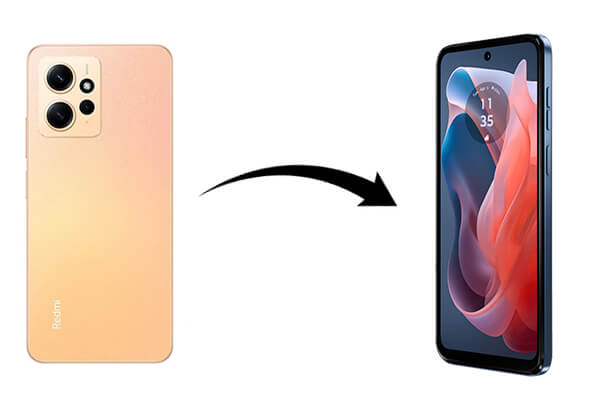
Dans les sections suivantes, nous présenterons 5 solutions viables pour vous aider à transférer des données de Redmi vers Motorola. Pour faciliter une comparaison des avantages et des inconvénients, des types de données pris en charge et de la facilité d'utilisation de chaque méthode, commençons par un aperçu du tableau ci-dessous.
| Méthode | Types de données pris en charge | Facilité d'utilisation | Indice de recommandation (1-5) |
| Coolmuster Mobile Transfer | contacts, SMS, journaux d'appels, musique, vidéos, photos, livres électroniques, applications | Facile | 5 |
| Motorola Migrer | Contacts SIM, messages, photos, vidéos, musique, journaux d'appels | Modéré | 3 |
| Bluetooth | photos, musique, petit fichier | Facile | 2 |
| Compte Google | contacts, calendrier, photos | Modéré | 4 |
| Envoyer n'importe où | photos, vidéos, contacts, fichiers | Modéré | 3 |
Coolmuster Mobile Transfer est un outil de transfert de données téléphoniques efficace et sécurisé qui prend en charge le transfert de différents types de données de Redmi vers Motorola. L'outil est facile à utiliser et le transfert de données peut être effectué en quelques étapes seulement.
Principales fonctionnalités de Coolmuster Mobile Transfer
Comment transférer des données de Redmi vers Motorola avec le logiciel de transfert de téléphone ?
01 Téléchargez et installez Coolmuster Mobile Transfer sur votre ordinateur ( Windows ou Mac ).
02 Connectez vos téléphones Redmi et Motorola à l'ordinateur à l'aide de câbles USB ou Wi-Fi. Suivez les invites sur l'interface pour établir une connexion entre votre téléphone et votre ordinateur.
Remarque : Après une connexion réussie, assurez-vous que Redmi est positionné comme source. Sinon, cliquez sur « Retourner » pour échanger.

03 Sélectionnez les types de données que vous souhaitez transférer et cliquez sur « Démarrer la copie » pour transférer les données Redmi vers Motorola.

Guide vidéo
Motorola Migrate est un outil de migration officiel fourni par Motorola qui peut être utilisé pour transférer des contacts, des messages, des journaux d'appels et des fichiers multimédias. Bien que l'application ne soit plus mise à jour, elle peut toujours être utilisée avec les anciens appareils Motorola. Voici les étapes pour le faire :
Étape 1. Téléchargez l'application Motorola Migrate sur votre téléphone Redmi et ouvrez-la.
Étape 2. Lancez Motorola Migrate sur votre téléphone Motorola. Suivez les instructions à l'écran pour continuer.
Étape 3. Lorsque vous êtes invité à scanner le code QR, placez votre ancien téléphone sur le nouveau, en alignant le code QR dans le carré bleu, jusqu'à ce que vous voyiez « Connexion des téléphones ».

Étape 4. Pendant le processus de transfert, gardez les téléphones à moins de 5 mètres les uns des autres. Si vous devez vérifier la progression lorsque vous êtes loin de l'application Motorola Migrate, faites glisser la barre d'état vers le bas et recherchez la notification Motorola Migrate.
Étape 5. Une fois le transfert terminé, consultez le rapport de migration sur votre nouveau téléphone, puis appuyez sur pour quitter sur les deux téléphones.
Maintenant, ça vous intéresse ? Si vous réfléchissez à la façon d'utiliser Motorola Migrate et son alternative, cliquez sur le lien ci-dessous.
Comment utiliser Motorola Migrate et les 5 meilleures alternatives à Motorola MigrateLe transfert Bluetooth est une méthode simple pour transférer de petits fichiers, tels que des photos et de la musique. Bien qu'il soit plus lent, il ne nécessite pas de connexion Internet ni d'applications tierces.
Comment déplacer des données de Redmi vers Motorola avec Bluetooth ?
Étape 1. Activez Bluetooth sur les téléphones Redmi et Motorola.

Étape 2. Associez les deux appareils pour établir une connexion.
Étape 3. Sur votre téléphone Redmi, sélectionnez les fichiers que vous souhaitez transférer et envoyez-les via Bluetooth à l'appareil cible.
Étape 4. Acceptez l'exigence sur votre téléphone Motorola.
À l'aide d'un compte Google, vous pouvez synchroniser des données telles que des contacts, des calendriers et des photos de Redmi vers Motorola. Il s'agit d'une option gratuite basée sur le cloud, adaptée aux utilisateurs qui dépendent des services Google. Voici les étapes :
Étape 1. Connectez-vous à votre compte Google sur votre téléphone Redmi et assurez-vous que les contacts, les calendriers et les photos sont synchronisés.
Étape 2. Connectez-vous avec le même compte Google sur votre téléphone Motorola et synchronisez les données.

Send Anywhere est une application de partage de fichiers qui prend en charge le transfert de données telles que des photos, des vidéos et des fichiers entre appareils. Il ne nécessite pas de câble USB et transfère les données rapidement. Les étapes sont les suivantes :
Étape 1. Téléchargez et installez l'application Send Anywhere sur vos téléphones Redmi et Motorola.
Étape 2. Ouvrez l'application sur le téléphone Redmi, cliquez sur le bouton « Envoyer », sélectionnez les fichiers que vous souhaitez envoyer et générez un code de transfert à six chiffres.

Étape 3. Entrez le code de transfert sur le téléphone Motorola pour recevoir les fichiers.
Que vous ayez besoin de transférer des contacts, des photos ou d'autres fichiers importants, les méthodes décrites dans ce guide peuvent vous aider à transférer facilement des données de Redmi vers Motorola. Si vous recherchez une solution complète et rapide prenant en charge plusieurs types de données, Coolmuster Mobile Transfer est fortement recommandé. Quelle que soit la quantité de données que vous devez déplacer, il offre une expérience de transfert efficace et simple.
Articles connexes :
Comment transférer des données de Motorola vers Motorola [6 méthodes pratiques]
Comment transférer des messages texte de Motorola vers Motorola [5 méthodes simples]
Comment transférer des données de Motorola vers un PC ? 5 façons réalisables
Comment transférer des photos d'un téléphone Motorola vers un ordinateur | 2024 mis à jour

 Transfert de téléphone à téléphone
Transfert de téléphone à téléphone
 Comment transférer des données de Redmi vers Motorola avec 5 meilleurs choix
Comment transférer des données de Redmi vers Motorola avec 5 meilleurs choix





